| (1) |
Entourage を起動します。 |
|
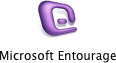
|
|
|
| (2) |
メニューバーの「ツール」から「アカウント」を選択します。 |
|
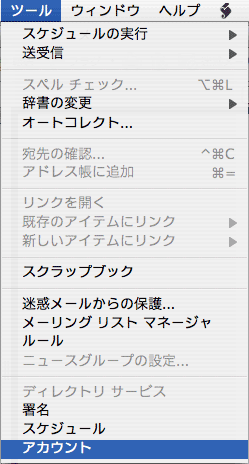 |
|
|
| (3) |
「アカウント」の画面が表示されます。
「メール」タブを選択した状態で、既存のメールアカウント(ここでは「[email protected]」)をダブルクリックします。 |
|
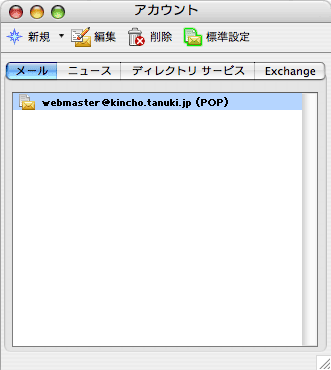 |
|
|
| (4) |
表示された「アカウントの編集」の画面から、「アカウントの設定」タブを選択すると 「電子メールアドレス」欄より、メールアドレス を確認することができます。
「メールの送信」より、「ここをクリックして詳細な送信オプションを指定」ボタン をクリックします。 |
|
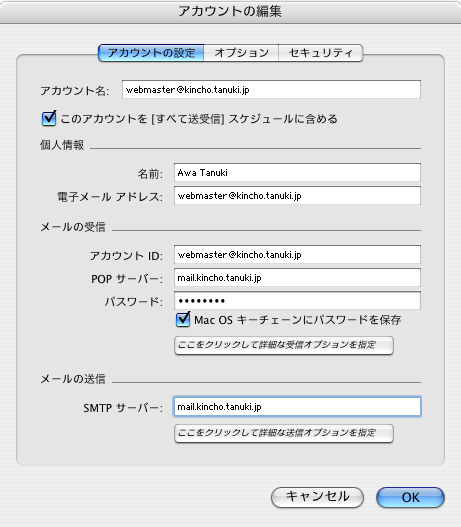 |
|
|
| (5) |
「送信オプションの詳細設定」画面にて、SMTPポート番号を以下のように設定します。
| ※ |
ポート番号:標準[25]から、Submissionポート[587]へ変更 |
|
|
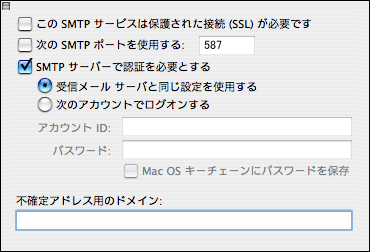 |
|
| このSMTPサービスは保護された接続 (SSL)が必要です: |
チェックしない |
|
| 次のSMTPポートを使用する: |
587 |
Submissionポートの設定 |
| SMTPサーバーで認証を必要とする: |
チェックする |
SMTP Auth の設定 |
| 受信メールサーバと同じ設定を使用する: |
チェックする |
SMTP Auth の設定 |
設定確認・変更が終わりましたら、左上のクローズボックスをクリックして、画面を閉じます。 |
|
|
| (6) |
「アカウントの編集」画面に戻ります。画面右下の「OK」ボタンをクリックして、設定を終了します。 |
|
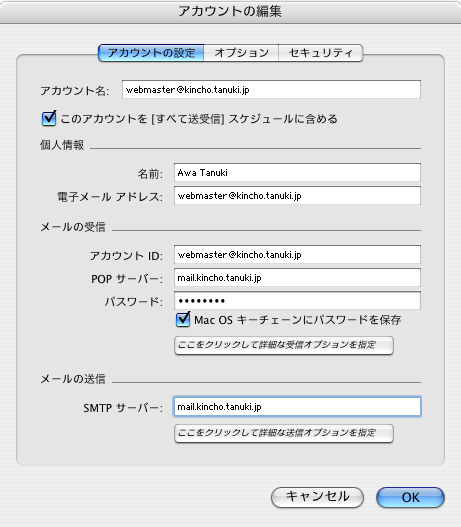 |
|
メール
送信方式 |
Submissionポート設定使用時のメール送信は、
Submissionポート+SMTP-Authでの送信となります。 |
|
|
|




